Déploiement du système d'exploitation
Installation de l'OS
-
Branchez le support d'installation (ou le fichier ISO pour une VM) dans le serveur.
-
Sélectionnez Installer.
La fenêtre suivante apparaît :
À ce moment-là, vous avez 20 secondes pour activer la console série sur le premier port série en tapant y. Si vous ne voulez pas activer la console série, attendez 20 secondes ou tapez n.
Ensuite, le processus d'installation est entièrement automatisé et le message suivant apparaît à la fin de l'installation :
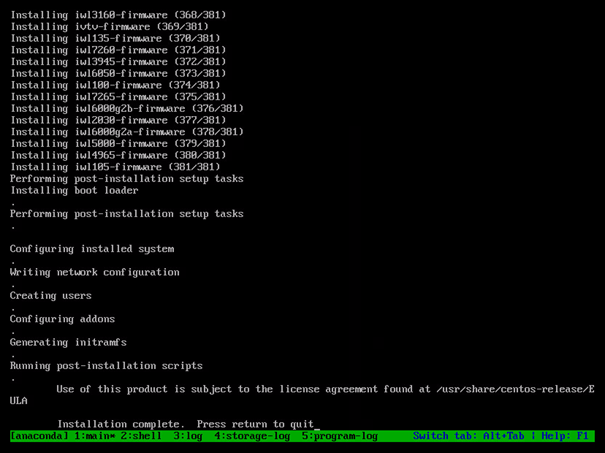
-
Retirez votre support d'installation.
-
Appuyez sur la touche Entrée pour redémarrer la machine.
-
Lancez le système d'exploitation.
Pour un déploiement en Haute Disponibilité (HA), cette procédure doit être réalisée sur trois serveurs différents.
Première connexion
Dans la section suivante, vous devrez peut-être vous connecter au système pour ajuster votre installation (en particulier pour les modifications du réseau). Vous pouvez vouloir le faire via la console utilisateur (si vous connectez un moniteur et un clavier par exemple) ou via l'application Web TPE Cockpit.
Dans les deux cas, vous pouvez utiliser le compte utilisateur support. Lors de la toute première connexion, vous devez utiliser le mot de passe support. Une fois connecté, vous serez invité à changer ce mot de passe.
Configuration du réseau
Limitation de la configuration du serveur DNS
Le serveur DNS configuré dans la configuration réseau doit être accessible par l'instance TPE. Si ce n'est pas le cas, l'installation ne fonctionnera pas.
Pour une installation en ligne, l'accès à un serveur DNS est obligatoire.
Pour une installation hors ligne, si vous n'avez pas accès à un serveur DNS, ne le configurez pas pour éviter tout problème d'installation.
Prérequis
Par défaut, l'interface Ethernet est configurée avec une adresse IP statique (10.255.255.10), quel que soit le mode d'installation que vous choisissez, mode HA ou autonome.
Assurez-vous que cette adresse vous a été fournie pour accéder à l'interface de configuration TPE Cockpit.
En fonction de votre réseau local, procédez en utilisant la configuration statique ou dynamique.
Configuration statique par défaut
Si vous installez une instance autonome, vous pouvez simplement vous assurer que votre ordinateur est configuré pour utiliser le même réseau (10.255.255.x).
Si vous installez en mode Haute Disponibilité (HA), vous devrez changer l'adresse IP de chaque instance manuellement avant de poursuivre le processus d'installation. Pour ce faire, veuillez procéder comme décrit ci-après sur tous les nœuds que vous installez :
-
Connectez-vous à la console du serveur, connectez-vous avec l'utilisateur support
-
Lancez l'instruction de ligne de commande "nmtui"
-
Vous accéderez alors à une console à fond bleu vous demandant de choisir parmi les options suivantes :
-
Choisissez "Modifier une connexion"
-
Choisissez l'interface Ethernet de votre système, appuyez sur la touche ⇥ Tab et sélectionnez ">Modifier...>"
-
Vous serez alors invité à changer la configuration réseau pour cette interface :
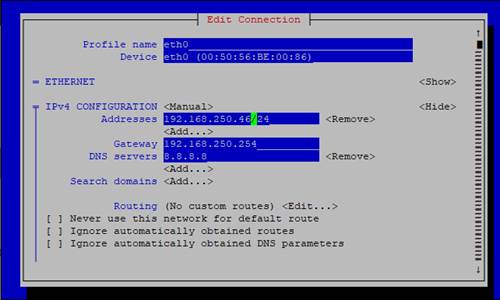
-
Quittez le menu (appuyez sur la touche Esc), quittez l'application et redémarrez le service réseau pour que la configuration du réseau devienne effective :
systemctl restart network -
Alternativement, vous pouvez tout réaliser en éditant le fichier de configuration réseau qui régit la configuration de l'interface Ethernet sur votre système :
sudoedit /etc/sysconfig/network-scripts/ifcfg-<interface_name>
Configuration dynamique (DHCP)
Si un DHCP est disponible sur votre réseau local, passez à une configuration dynamique (DHCP).
-
Connectez-vous directement à la console du serveur.
RemarqueSi vous avez besoin de changer la disposition du clavier, procédez comme suit :
Pour définir le français, par exemple :
localectl set-keymap frLa liste des paramètres disponibles peut être affichée comme suit :
localectl list-keymaps -
Ouvrez ce fichier :
sudoedit /etc/sysconfig/network-scripts/ifcfg-<interface_name>(le nom de l'interface variera en fonction du matériel)
-
Commentez les lignes suivantes avec un caractère « # » :
ONBOOT=yesIPADDR="10.255.255.10"PREFIX="24"GATEWAY="10.255.255.254"
-
Modifiez cette ligne :
BOOTPROTO="dhcp"
-
Redémarrez l'interface réseau.
systemctl restart network -
Notez la nouvelle adresse IP attribuée par le DHCP :
ifconfig <interface_name>
Pour un déploiement en Haute Disponibilité (HA), une adresse IP différente doit être configurée sur chaque serveur.
Configuration du routage avancé
En fonction de votre infrastructure, le comportement par défaut du noyau Linux consistant à transférer les paquets réseau en fonction de l'adresse de destination en utilisant une table de routage peut ne pas être suffisant. Pour des scénarios de routage complexes, le routage basé sur des politiques doit être activé pour acheminer les paquets en fonction de divers critères, tels que l'adresse source ou le protocole.
Vous pouvez trouver ici un exemple de mise en œuvre de routage basé sur des politiques.